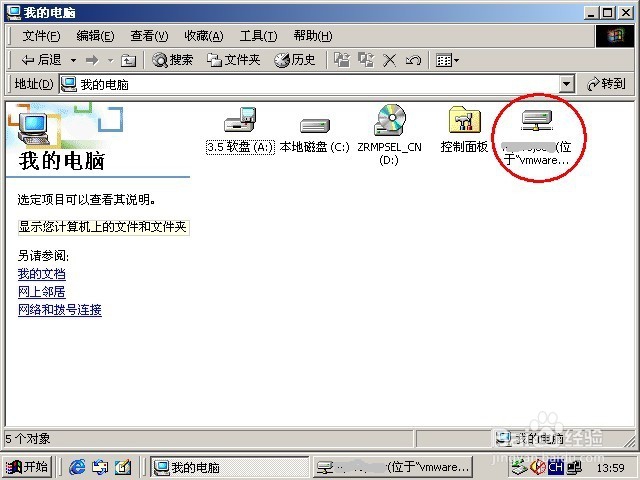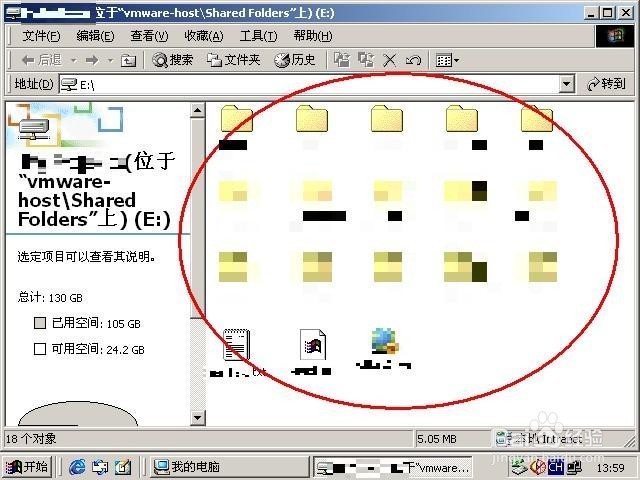1、单击vm的菜单栏上的“虚拟机”->“设置”。
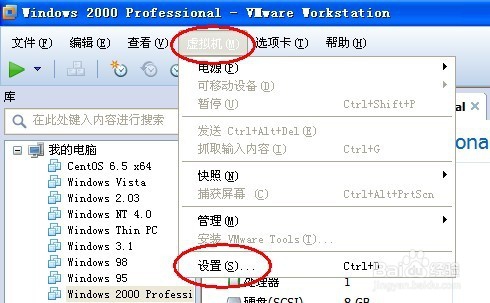
2、选择“选项”页面,选择“共享文件夹”,在右侧单击“总是启用”。
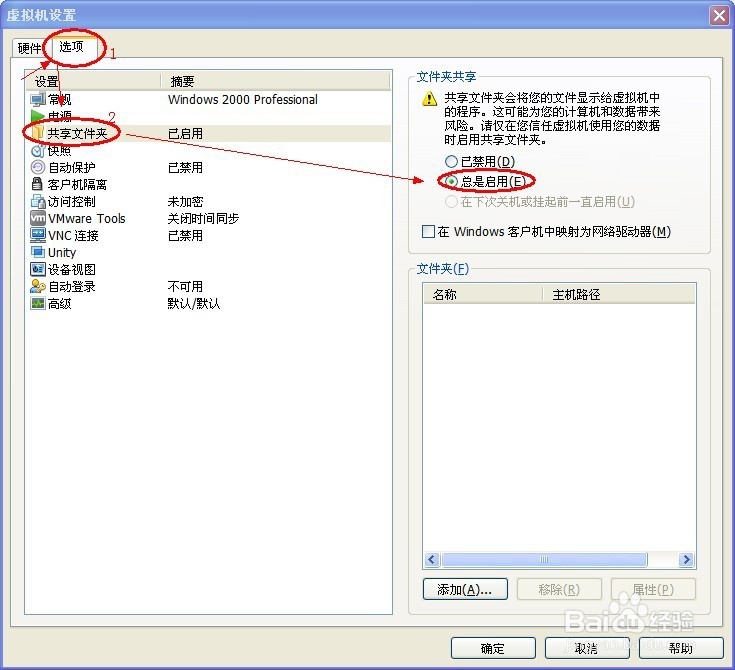
3、单击右下方的“添加”按钮。
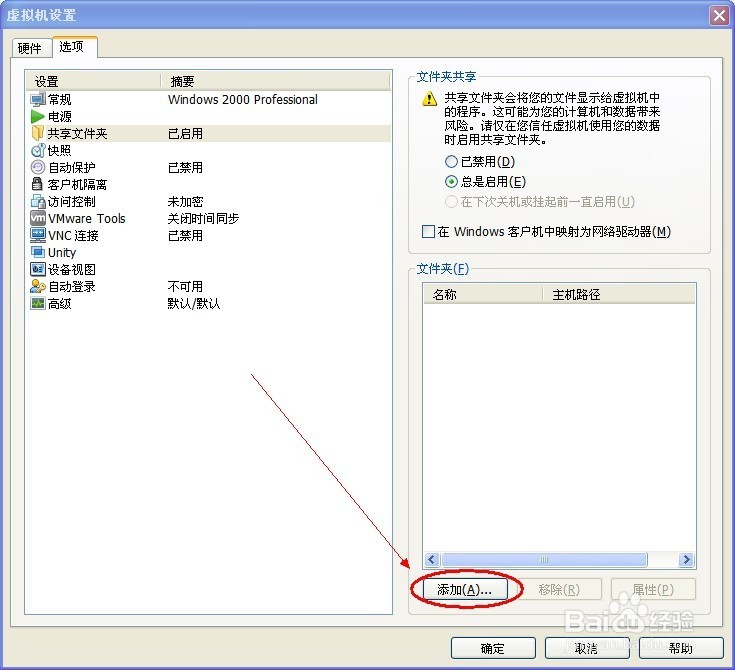
4、单击“下一步”。
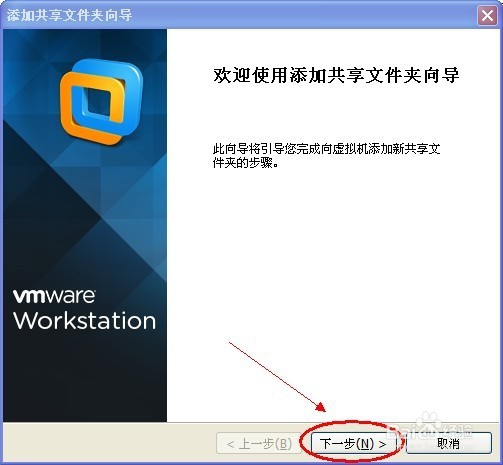
5、单击“浏览”,选择一个要共享的文件夹,单击“确定”,如果有必要,也可以更改名称,单击“下一步”。
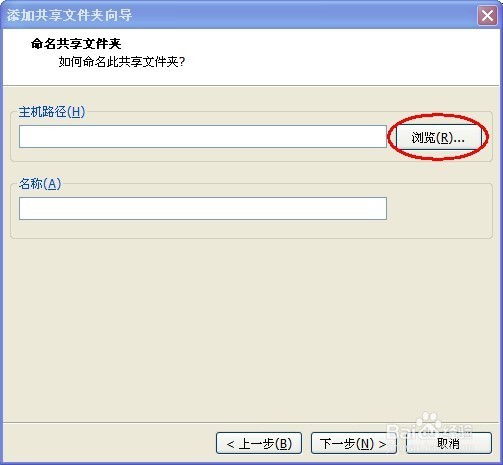
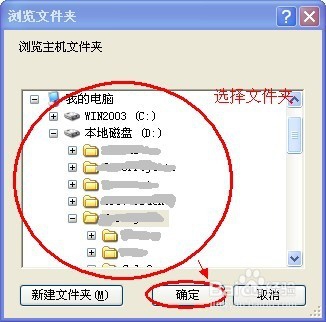
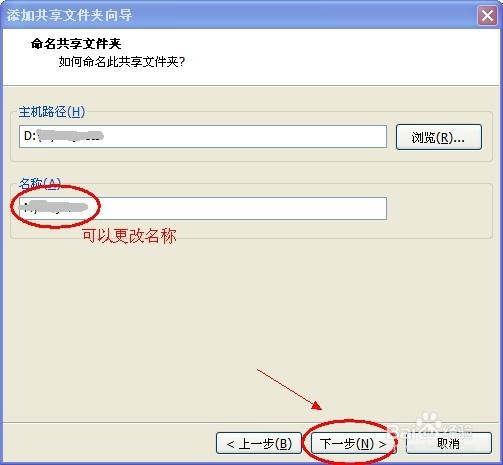
6、单击“完成”。
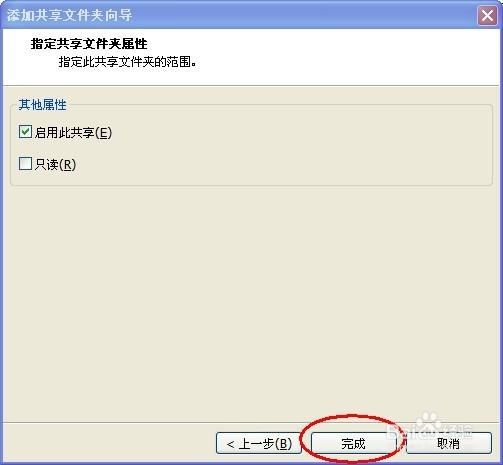
7、单击“确定”。
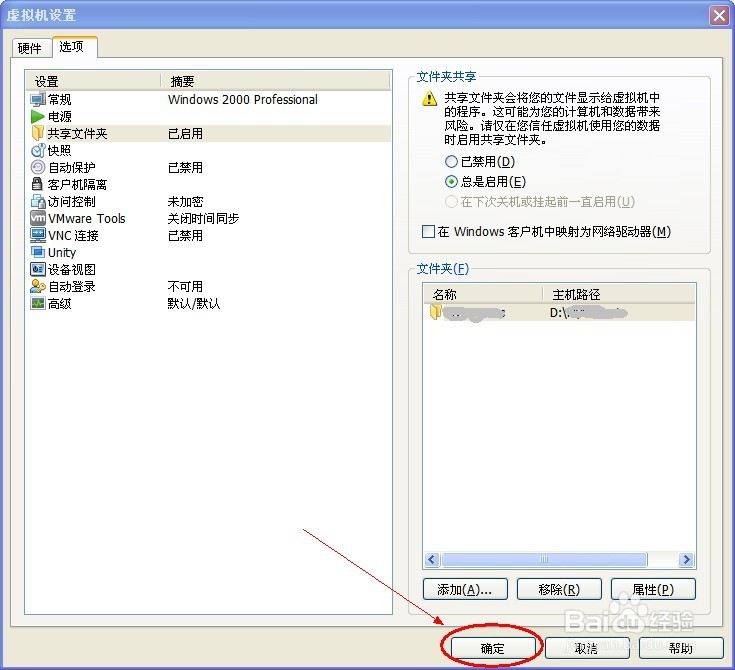
8、开启虚拟机。
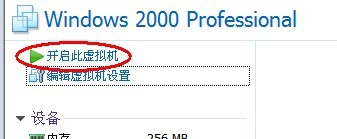
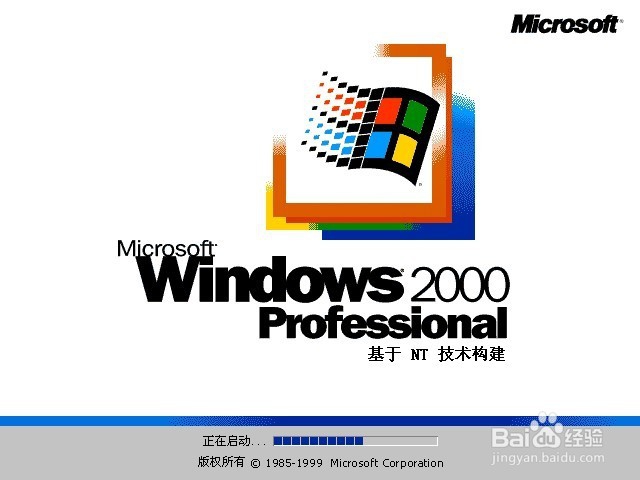
9、等待虚拟机进入桌面后,双击打开虚拟机中“我的电脑”。

10、单击在菜单栏上的“工具”->“映射网络驱动器”。

11、单击“浏览”。
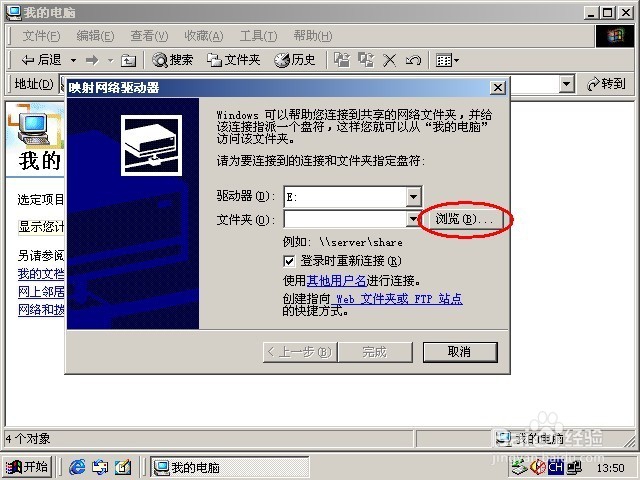
12、展开“整个网络”下的“VMware 共享文件夹”。
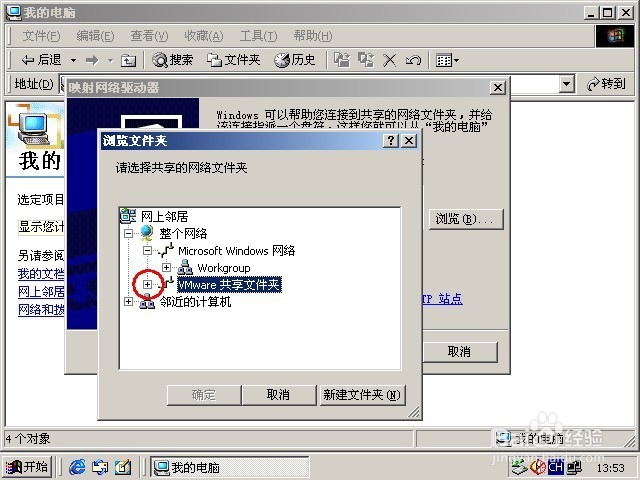
13、展开“vmware-host”(这可能需要一些时间),展开“Shared Folders”(这可能需要一些时间),选择刚刚设置的共享文件夹,单击“确定”。

14、单击“完成”。

15、稍等片刻,虚拟机可能会自动打开它,如果没有,打开“我的电脑”中的共享文件夹(网络驱动器),即可看到文件夹的内容。